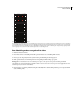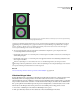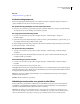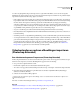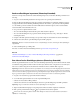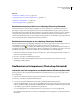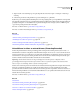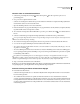Operation Manual
601
PHOTOSHOP CS4 GEBRUIKEN
Video en animatie
3 (Optioneel) Als u de bewerkingen op een aparte laag wilt uitvoeren, kiest u Lagen > Videolagen > Nieuwe lege
videolaag.
4 Selecteer het penseel dat u wilt gebruiken en pas uw bewerkingen toe op het frame.
Bij tekenen op een videolaag blijft de afbeelding intact. Als u de gewijzigde pixels op een bepaald frame of een bepaalde
videolaag wilt verwijderen, kiest u de opdracht Frame herstellen of Alle frames herstellen. U kunt de zichtbaarheid van
gewijzigde videolagen in- en uitschakelen met de opdracht Gewijzigde video verbergen (u kunt ook klikken op het
oogje naast de gewijzigde videotrack in de tijdlijn).
Een video over klonen vindt u op www.adobe.com/go/vid0025_nl.
Een video over werken met videolagen vindt u op www.adobe.com/go/vid0027_nl.
Zie ook
Video klonen
“Tekenen met het gereedschap Penseel of Potlood” op pagina 367
“Afbeeldingen retoucheren en repareren” op pagina 222
“Frames in videolagen herstellen (Photoshop Extended)” op pagina 603
“Met de hand getekende animaties maken (Photoshop Extended)” op pagina 620
Inhoud klonen in video- en animatieframes (Photoshop Extended)
In Photoshop Extended kunt u met de gereedschappen Kloonstempel en Retoucheerpenseel objecten in video- of
animatieframes retoucheren of dupliceren. Gebruik het Kloonstempel om een monster te nemen van inhoud van één
deel van een frame (de bron) en teken dit over een ander deel van hetzelfde of een ander frame (het doel). In plaats van
een frame kunt u ook een apart document gebruiken als bron van het monster. Het Retoucheerpenseel bevat opties
waarmee u het inhoudsmonster kunt laten samenvloeien met het doelframe.
Opmerking: U kunt inhoud ook klonen met de gereedschappen Snel retoucheerpenseel en Reparatie. Met de
gereedschappen Kloonstempel en Retoucheerpenseel kunt u echter tot vijf monsters opslaan in het deelvenster Bron
klonen, en opties voor bedekking, schalen en frameverschuiving instellen.
Nadat u een monster hebt genomen van de inhoud van een frame, hiermee hebt getekend en vervolgens naar een ander
frame gaat, verandert het bronframe ten opzichte van het frame waarvan u in eerste instantie het monster hebt
genomen. U kunt het bronframe waarvan u het eerste monster hebt genomen vergrendelen of u kunt een waarde voor
frameverschuiving instellen als u een ander frame wilt instellen als bron, ten opzichte van het frame waarvan u in eerste
instantie het monster hebt genomen.
Een video over klonen vindt u op www.adobe.com/go/vid0025_nl.
Zie ook
Video klonen
“Retoucheren met het gereedschap Kloonstempel” op pagina 222
“Retoucheren met het gereedschap Retoucheerpenseel” op pagina 225
“Bronnen voor klonen en retoucheren instellen” op pagina 223
“Nieuwe videolagen maken” op pagina 604